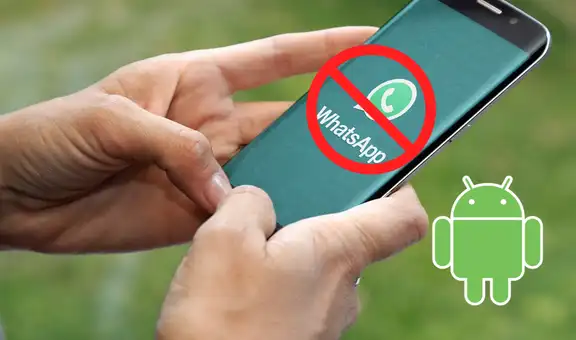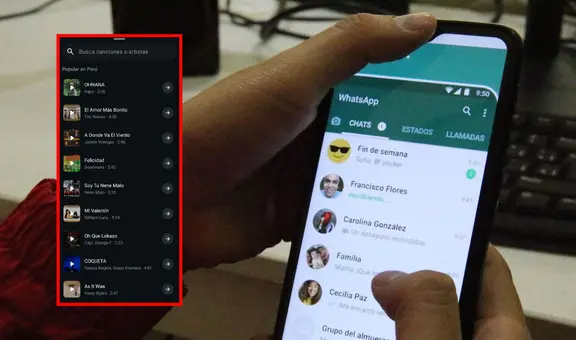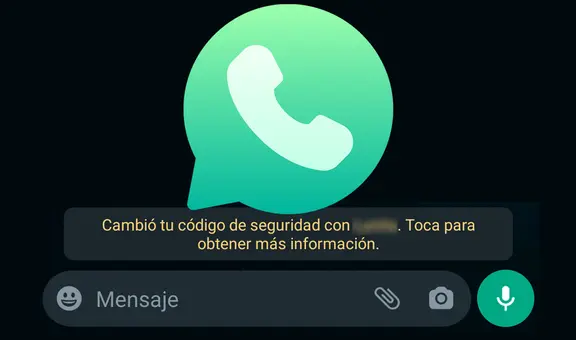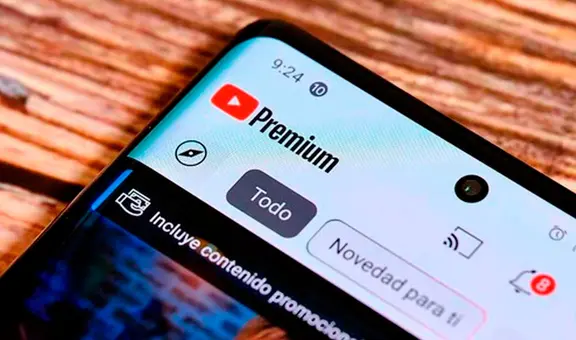Gmail: sácale el máximo provecho a los filtros y ordena tus correos fácilmente
Aquí te dejamos unos tips para poder clasificar tus correos y mejorar el orden de tu Gmail.
- ¿Qué fue lo más buscado en Google Perú este 2025? Los temas de mayor interés entre los peruanos
- ¿Qué es WhatsApp Plus y por qué debes evitar instalarlo en tu smartphone?
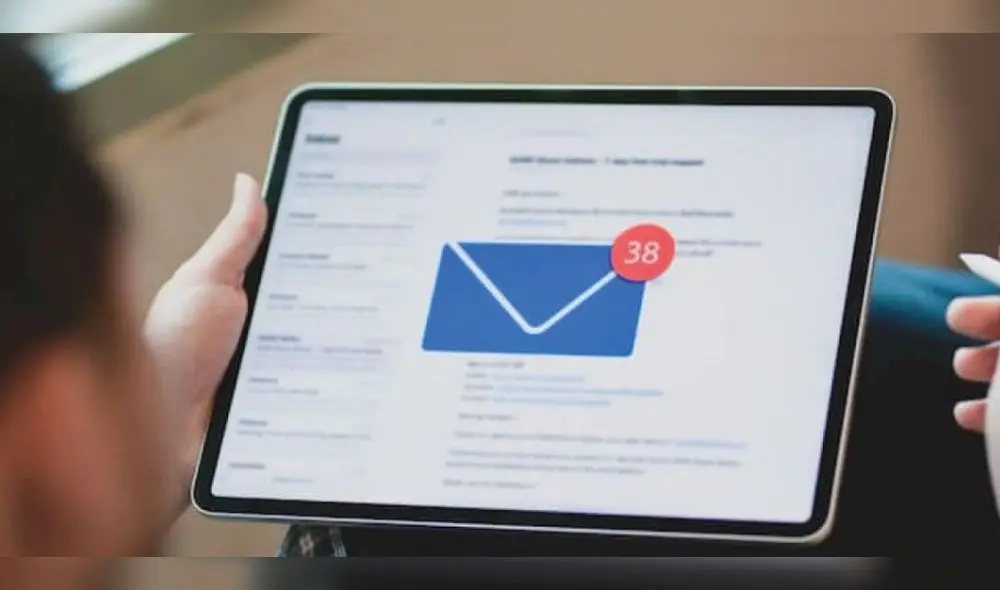
Son muchos los usuarios que diariamente “batallan” con el orden de sus correos electrónicos, pues a veces llegan tantos que los más importantes se pierden en la bandeja de entrada, lo cual provoca problemas de trabajo, estudio o familia. Consciente de ello, Google desde siempre ha tenido filtros para encontrar lo que necesites en la larga lista de correos sin abrir.
Además de ello, estos filtros pueden servir también para clasificar los emails según vayan entrando en la carpeta de “recibidos”. Estas opciones permiten ordenar adecuadamente nuestro espacio de correos según nuestros gusto para poder mejorar nuestro ritmo de trabajo.
TE RECOMENDAMOS
TEMU VS. ALIEXPRESS: ¡AQUÍ ESTÁN LOS MEJORES PRECIOS! | TECHMOOD

Una manera muy útil de poder ordenar nuestros correos. Foto: La Vanguardia
¿Cómo crear un filtro?
Este proceso es muy sencillo pues Google quería asegurarse de que todos sus usuarios lo puedan realizar fácil. Primero se debe ir al buscador que está integrado en Gmail y hacer clic en “Mostrar opciones de búsqueda”. Luego aparecerán todas las opciones que disponemos para realizar una búsqueda minuciosa. En el caso de que deseemos un filtro y usarlo repetidamente debemos seleccionar la opción “Crear filtro” y las opciones que se hayan seleccionado, se guardarán.
También existe una segunda opción de cómo hacerlo. Solo debemos abrir cualquier mail que nos hayan enviado y desplegar el menú “más” para presionar la opción “Filtrar mensajes similares”, así visualizaremos todos los correos que se le parezcan.
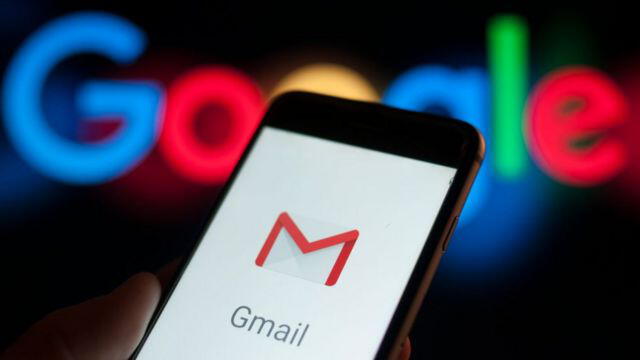
Las opciones de crear y modificar filtros son muy sencillas de realizar. Foto: BBC
¿Cómo cambiar un filtro?
En muchas ocasiones, vamos a tener que modificar o actualizar nuestros filtros pues siempre habrá clasificaciones diferentes. Para ello, solo debemos ir a “Configuración”, hacer clic en “Ver todos los ajustes”, seleccionar “Filtros y direcciones bloqueadas”, y ahí escogeremos todos los filtros que deseamos modificar y le damos a “exportar”. En la nueva ventana se nos generará un archivo XML, debemos insertarlo en la misma dirección pero en lugar de “exportar”, debemos presionar la opción “importar” y subir el archivo.